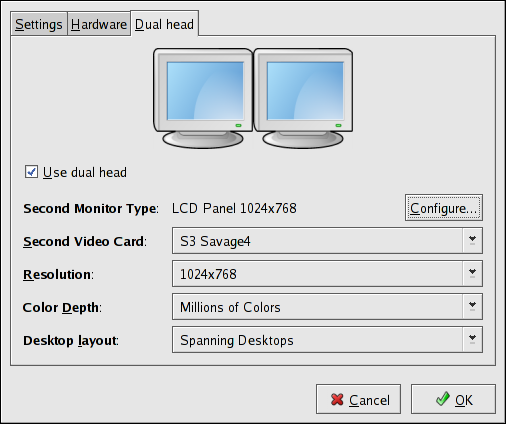31.3. デュアルヒューリスティックディスプレイの設定
システムに複数のビデオカードがインストールされている場合は、デュアルヘッドモニターのサポートが利用可能になり、図31.3「デュアルヒューリスティックディスプレイの設定」 に示されているように Dual head タブで設定されます。
図31.3 デュアルヒューリスティックディスプレイの設定
Dual head の使用を有効にするには、 チェックボックスを選択します。
2 つ目の監視タイプを設定するには、該当する ボタンをクリックします。対応するドロップダウンリストを使用して、他の Dual head 設定を設定することもできます。
オプションの場合は、 両方のモニターで使用可能なワークスペースが拡大されます。 と、ディスプレイ間でマウスとキーボードが共有されますが、ウィンドウを 1 つのディスプレイに制限します。